Ozon是俄罗斯领先的在线零售平台,吸引了来自全球的用户。为了帮助不会俄语或英语的用户更好地使用Ozon平台,通过将前台界面翻译成中文,可以提升用户的购物体验。本文将详细介绍如何将Ozon平台的前台界面翻译成中文,包括使用浏览器自带的翻译功能、第三方翻译工具以及其他实用技巧。
注册免费体验ozon选品以及上货工具: 点击 👉 萌啦OZON数据软件
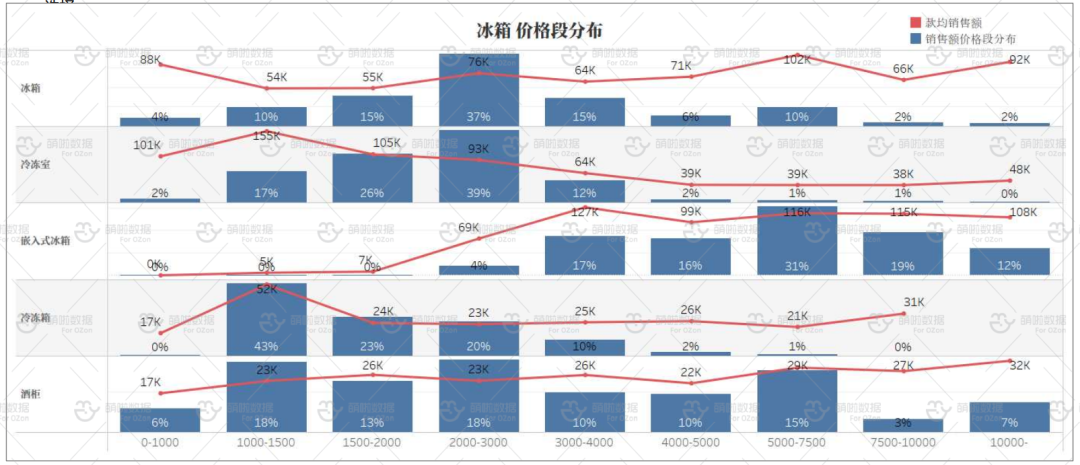
一、使用浏览器自带的翻译功能
1.1 谷歌浏览器(Google Chrome)
谷歌浏览器是目前最广泛使用的浏览器之一,它自带的翻译功能可以轻松将网页内容翻译成多种语言,包括中文。以下是具体步骤:
1.1.1 打开Ozon网站
在谷歌浏览器中输入Ozon的官方网址(www.ozon.ru),并按下回车键访问网站。
1.1.2 触发翻译功能
当浏览器检测到网页语言与用户的默认语言不同时,通常会在页面顶部弹出翻译提示。点击“翻译”按钮,选择“中文”作为目标语言,网页内容将自动翻译成中文。
1.1.3 手动翻译
如果没有自动弹出翻译提示,可以右键点击网页空白处,选择“翻译成中文”选项,浏览器将开始翻译页面内容。
1.2 微软Edge浏览器
微软Edge浏览器同样提供内置的翻译功能,使用方法与谷歌浏览器类似:
1.2.1 打开Ozon网站
在微软Edge浏览器中输入Ozon的官方网址,并访问网站。
1.2.2 自动翻译
当浏览器检测到网页语言与用户的默认语言不同时,会在页面顶部弹出翻译提示。点击“翻译”按钮,选择“中文”作为目标语言,网页内容将自动翻译成中文。
1.2.3 手动翻译
如果没有自动弹出翻译提示,可以右键点击网页空白处,选择“翻译为中文(简体)”选项,浏览器将开始翻译页面内容。
二、使用第三方翻译工具
2.1 谷歌翻译(Google Translate)
谷歌翻译是一款强大的翻译工具,可以帮助用户翻译网页内容:
2.1.1 访问谷歌翻译网站
在浏览器中输入translate.google.com并访问谷歌翻译网站。
2.1.2 输入网址
在谷歌翻译的文本框中输入Ozon的官方网址,然后点击“翻译”按钮。翻译后的页面将以中文显示,用户可以在该界面中浏览和购物。
2.2 其他翻译插件
浏览器插件市场中有许多翻译插件,如“ImTranslator”、“Mate Translate”等。这些插件可以帮助用户更方便地翻译网页内容:
2.2.1 安装插件
在浏览器插件市场中搜索并安装合适的翻译插件。
2.2.2 配置插件
安装完成后,根据插件的使用说明进行配置,选择中文作为目标语言。
2.2.3 使用插件翻译
打开Ozon网站,点击插件图标,根据提示将网页内容翻译成中文。
三、其他实用技巧
3.1 使用Ozon移动应用
有些移动浏览器和应用商店提供了带有翻译功能的Ozon移动应用,用户可以在应用内设置中文界面,以便更方便地使用平台。
3.2 利用截图翻译
对于某些特定内容或图片,可以使用截图翻译工具(如谷歌翻译App中的“相机翻译”功能)进行实时翻译。将网页内容截图后,通过翻译工具识别并翻译成中文。
四、总结
通过浏览器自带的翻译功能、第三方翻译工具以及其他实用技巧,用户可以轻松将Ozon平台的前台界面翻译成中文,从而提升购物体验。希望本文的详细指南能帮助你更好地使用Ozon平台,畅享购物乐趣。祝你购物愉快!
来源:
互联网
本文《ozon前台怎么翻译成中文》观点不代表俄罗斯卖家网立场,不承担法律责任,文章及观点也不构成任何投资意见。





